インテル® Quartus® Prime 開発ソフトウェア Pro Edition 19.1 のインストーラーでは、Nios® II Software Build Tools for Eclipse (以下 Nios II SBT) / インテル SoC FPGA Embedded Development Suite (以下 SoC EDS) 用の Cygwin と Eclipse が付属されません。そのため、Eclipse と Cygwin を別途インストールする必要があります。
ここでは、Linux / Windows の環境において Quartus Prime の Nios II SBT および インテル SoC EDS を使用する際の Cygwin と Eclipse のインストール方法を紹介します。
なお、Quartus Prime Pro Edition 19.2 および Quartus Prime Standard Edition 19.1 以降では、Cygwin ではなく WSL (Windows* Subsystem for Linux*) を使用するため、インストール方法が異なります。詳細はこちらのページをご覧ください。
Cygwin/Eclipse インストール対応表
以下は、Quartus Prime Pro Edition 19.1 環境における Cygwin と Eclipse のインストールの必要性を示しています。
○ は、別途インストールが必要であることを意味します。
|
Operating System (OS) |
使用するツール |
Cygwin |
Eclipse |
| Windows | Nios II SBT |
○ |
○ |
| SoC EDS |
― |
○ |
|
| Linux | Nios II SBT |
○ |
※ |
| SoC EDS |
― |
※ |
※ SoC EDS で使用する Arm® Development Studio 5 Intel® SoC FPGA Edition (DS-5) でも Eclipse が使用されますが、こちらは個別インストールは不要です。以前のバージョンと同様に DS-5 のインストーラーに Eclipse が付属しています。
Cygwin インストール手順
Windows にて Nios II SBT および SoC EDS を Cygwin で使用するには、以下の手順で Cygwin コンポーネントをインストールしてください。
ここでご案内する手順は、メーカー Web サイトの Knowledge Data Base (KDB) でも公開されていますので、あわせてご参照ください。
[参考 KBD] How do I install Cygwin for NiosEDS and SoCEDS?
1. Cygwin の公式 Web サイトから、setup-x86_64.exe をダウンロードします。
2. Windows のコマンド プロンプトを開いて、setup-x86_64.exe が保存されているディレクトリーまで Change Directory をします。
<インストールするパス>
・Nios II SBT: C:/ intelFPGA_pro/<version>/quartus/bin64/cygwin
・SoC EDS : C:/intelFPGA_pro/<version>/embedded/host_tools/cygwin
3. 以下のコマンドをすべて1行として実行します。
(<<<Path Cygwin Installer>> を上記のインストールするパスに変更します。)
setup-x86_64.exe --wait --quiet-mode --root <<<Path Cygwin installer>> --site http://cygwin.mirrors.hoobly.com --packages make,gcc-core,gcc-g++,ncurses,inetutils,openssh,mosh,patch,flex,bison,tar,bzip2,zip,unzip,util-linux,git,subversion,vim,xxd,m4,wget,dos2unix,libintl devel,diffutils,libncurses-devel,iperf,xorg-server,xinit,mingw64-x86_64-gcc-core,mingw64-x86_64-gcc-g++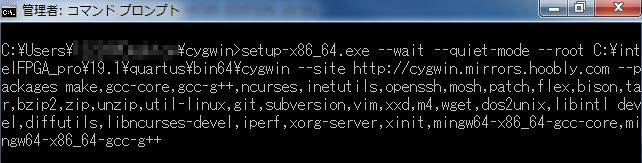
4. すべてのインストールが終了するのを待ちます。
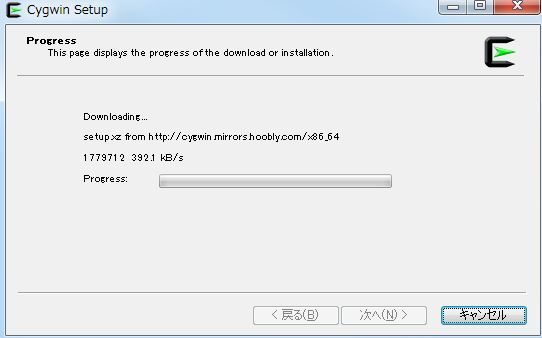
5. コマンド プロンプトに "Ending cygwin install" と表示されたら終了です。
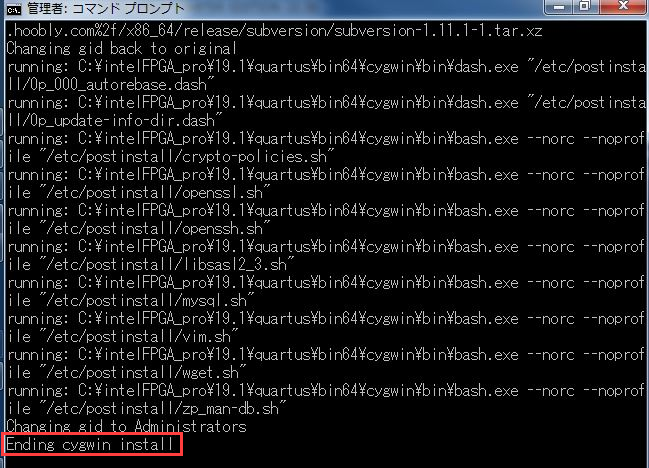
Nios II SBT、SoC EDS を両方インストールする場合は、それぞれ個別に 2~5 の手順を繰り返してください。
以上で、Cygwin のインストールは終了です。
Eclipse インストール手順
Nios II SBT を使用する場合、ツールをインストール後のデフォルト状態では Eclipse がインストールされていないため、Nios II SBT for Eclipse は起動しません。
以下の手順で Eclipse をインストールしてください。
ここでご案内する手順は、メーカー Web サイトの Knowledge Data Base (KDB) でも公開されていますので、あわせてご参照ください。
1. 上記 KDB のダウンロード・リンクから CDT 8.8.1 をダウンロードします。
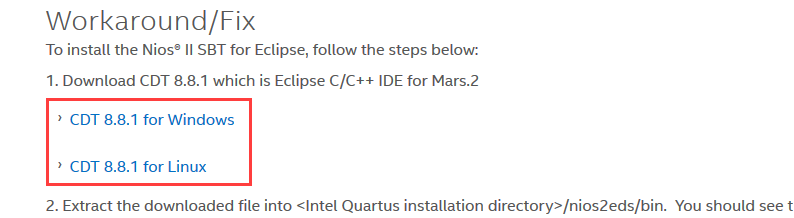
2. ダウンロードしたファイル eclipse-cpp-mars-2-win32-x86_64.zip を <Quartus Prime インストール・ディレクトリー>/nios2eds/bin に展開します。
展開後、eclipse フォルダーが表示されます。
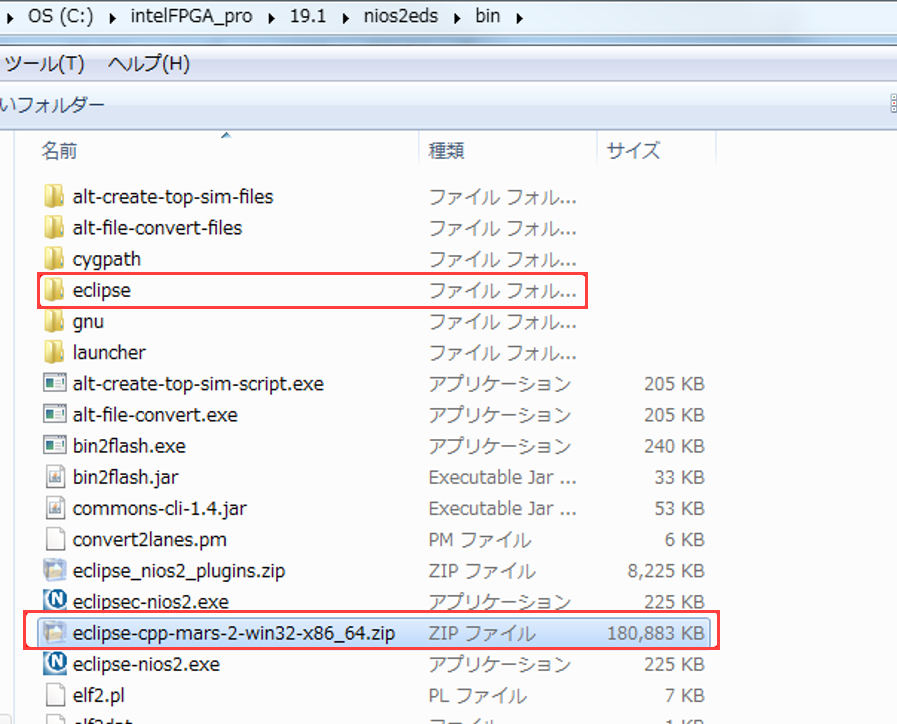
3. eclipse フォルダーの名前を eclipse_nios2 に変更します。
4. eclipse_nios2_plugins.zip(Linux の場合は tar.gz)を bin フォルダー内に展開します。eclipse_nios2 のフォルダーが上書きされます。
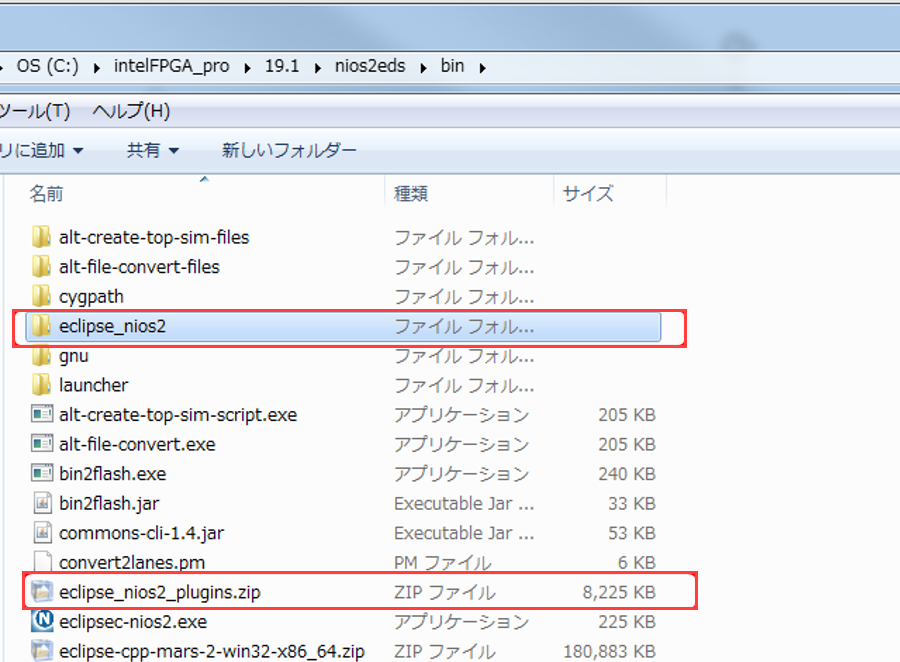
5. eclipse_nios2 フォルダー内を確認します。plugin_customization.ini が生成され、Nios II SBT for Eclipse を起動できれば、インストール完了です。
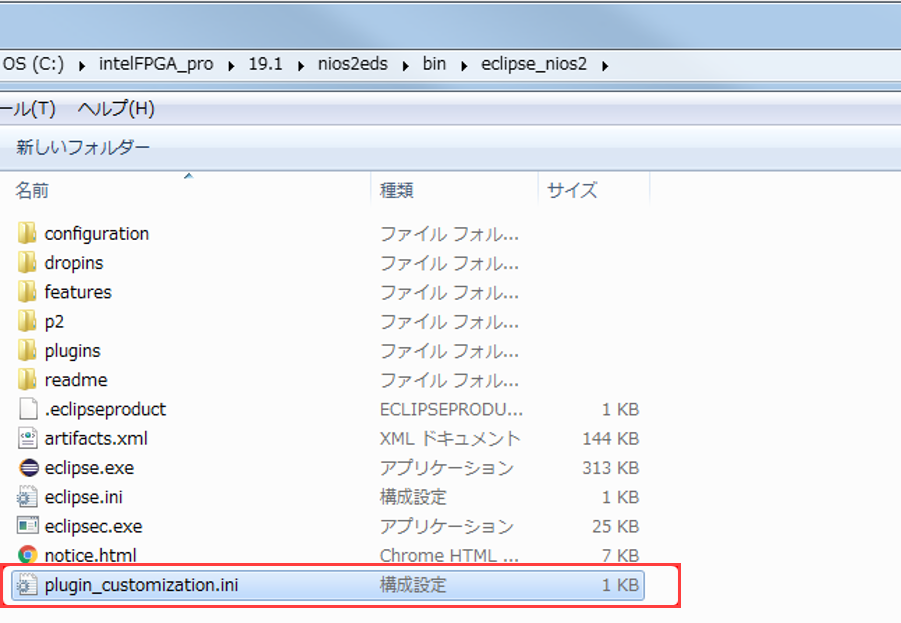
以上で、Eclipse のインストールは終了です。
おすすめ記事/資料はこちら
インテルの SoC FPGA(SoC FPGA 関連情報まとめページ)
